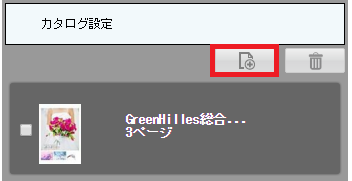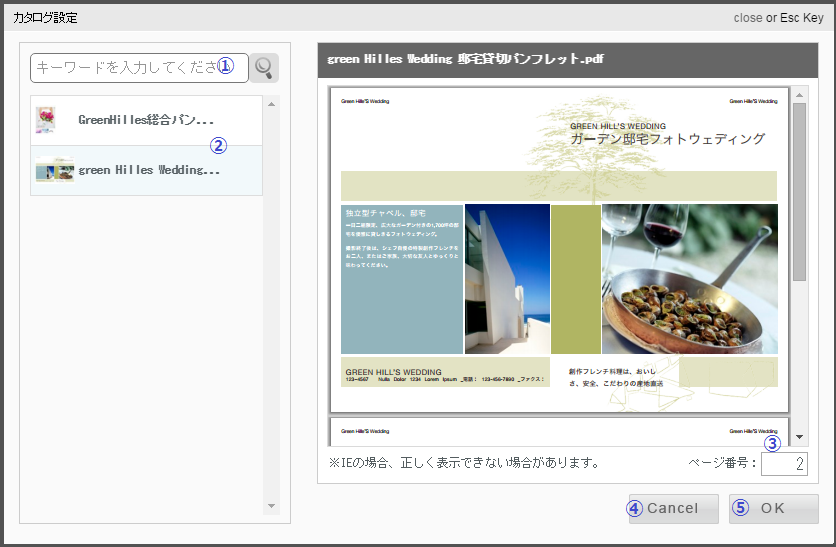![]()
商品と連動して、参照するカタログを設定します。
カタログ設定の登録画面
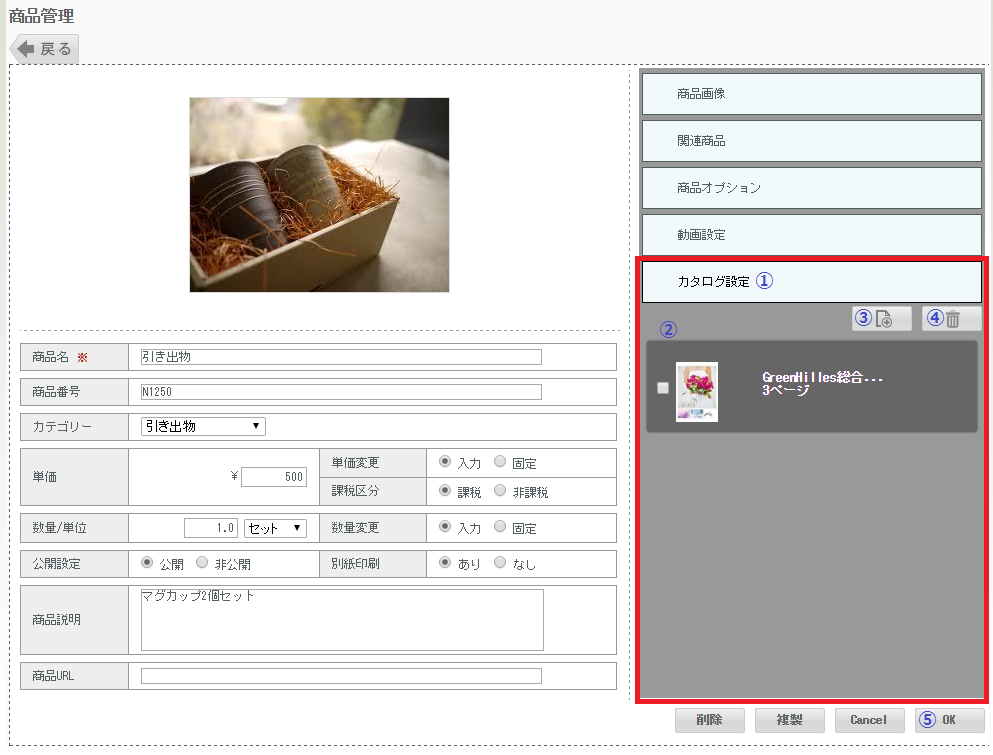
設定内容
| NO | 項目 | 内容 |
|---|---|---|
| ① | カタログ設定 | クリックにより、カタログ設定/削除を行うことが可能になります。 |
| ② | 設定カタログ | 設定されているカタログ情報です。商品に対して1個のカタログのみ設定可能です。チェックボックスは削除時に使用します。 |
| ③ | 追加アイコン | カタログを追加する場合にクリックしてください。カタログ選択画面を表示します。 |
| ④ | 削除アイコン | 設定カタログのチェックボックスがチェック付きに設定されているカタログを削除します。 |
| ⑤ | OKボタン | カタログの設定/削除が完了したら、OKボタンをクリックして、情報を確定してください。 |
カタログ追加のオペレーション
カタログ削除のオペレーション
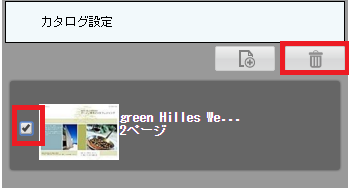 |
削除したいカタログのチェックボックスをチェック付きにしてください。 削除アイコンをクリックすると、削除します。 |